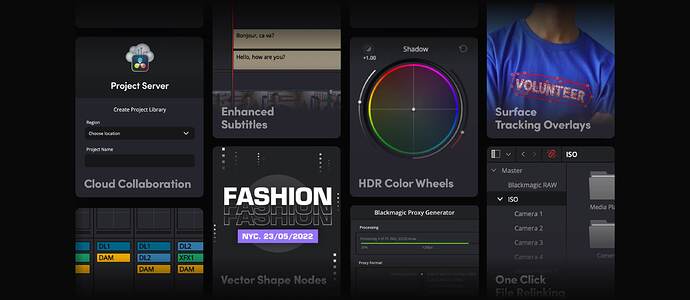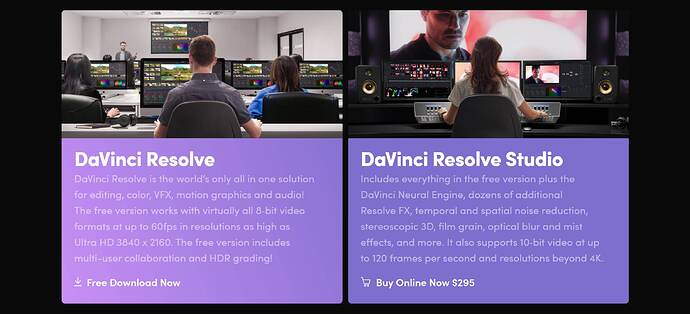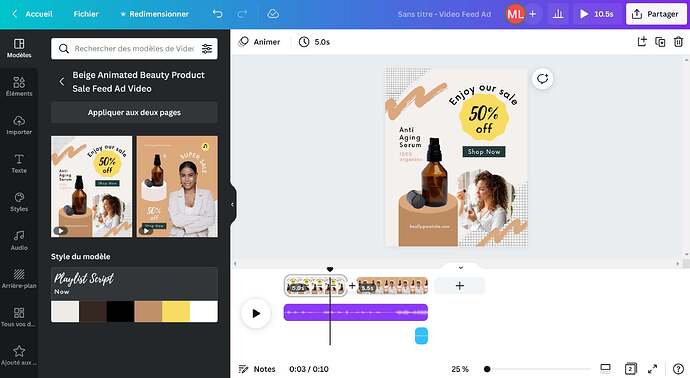Est-ce que tu te souviens de “Windows Movie Maker” qui était installé par défaut avec Windows XP (2001-2014) back in the days?
Je ne suis certainement pas la seule à m’être initiée au montage vidéo avec ce petit logiciel!
C’était à l’époque révolutionnaire où on se “mettait au numérique” avec des appareils d’un gros 2 mégapixels qui mangeaient 4 batteries AA en 15 minutes et qu’on enregistrait sur nos cartes SD 250 mo… Boy, qu’on en a fait du chemin depuis!
Mais quand même, ça nous a permis de nous familiariser avec l’importation de fichiers et le montage sur une timeline avec une track audio. On pouvait couper, coller, rabouter, faire des petites transitions en fondu, ajouter de la musique… Mais le problème, c’est que ça s’arrêtait pas mal là.
Bien sûr, il existait Adobe Premiere depuis une dizaine d’années déjà, mais ce n’était pas vraiment une solution pour les amateurs avec un petit pentium2.
On avait donc le choix entre un extrême ou l’autre, et très peu d’alternatives entre les deux.
Fast-forward vingt ans plus tard, et là on se retrouve avec le problème inverse. Nos besoins sont plus nombreux, variés et précis et l’offre est BEAUCOUP plus vaste. Tellement que ça en devient difficile de savoir où s’orienter et quelle solution convient le mieux à notre niveau de compétences et nos besoins.
Il faut quand même faire un choix, on le sait sur le web le contenu est roi, et sur toutes les plateformes c’est le format vidéo qui est à l’honneur.
Stories, reels, formations, vlogs, capsules, VR, 3D, en veux-tu, en v’là, et c’est loin d’être terminé.
Pour t’éviter de perdre ton temps à tester 56 000 logiciels, je vais te présenter un top 3 des meilleures solutions qui existent présentement et te suggérer les bons outils à utiliser selon le niveau de difficulté et les besoins en montage vidéo.
Let’s go.
DA VINCI RESOLVE: puissant, performant et ultra polyvalent pour les besoins professionnels des utilisateurs avancés.
Parfait pour: Vidéos haute résolution comme des vlogs, des vidéos de formation, des podcasts vidéos, web-séries, vidéoclips ou tout autre contenu qui nécessite des options de montage et d’édition avancées. Clique ici pour te rendre sur la page d’accueil du logiciel.
Da Vinci Resolve, c’est la réponse aux prières des professionnels en quête d’une alternative à Adobe Premiere Pro. Et même ceux qui ne cherchaient pas et étaient satisfaits de Premiere sont complètement conquis par ce logiciel qui est en train de prendre d’assaut le domaine du montage et de l’édition professionnelle de vidéos.
C’est un outil tout-en-un qui remplace aisément Adobe Premiere Pro, Audition et même After Effects dans un seul logiciel hautement optimisé et extrêmement complet. En fait, c’est la seule solution qui rassemble les outils d’édition, de correction de la couleur, d’effets visuels, d’animation graphique et d’édition audio dans un même produit.
Le plus beau dans tout ça: ils offrent une version complètement gratuite qui répond à la très grande majorité des besoins. Et laisse-moi te dire que leur version gratuite n’est pas cheap. Souvent avec les versions gratuites il y a une attrape, dans le sens où on n’a accès qu’à 2-3 options et qu’on est pris avec un watermark. Ce n’est pas le cas avec Resolve.
La différence entre la version gratuite et la version payante est minime et très spécialisée: on n’a pas accès à DaVinci Neural Engine (un système d’apprentissage machine “Machine Learning” dont l’algorithme permet d’optimiser les performances et d’effectuer certaines tâches automatiquement), les outils stéréoscopiques 3D et certains plugins et filtres.
Et puis, si jamais tu décides que tu as besoin de la solution complète, elle est TRÈS abordable si on la compare à l’abonnement nécessaire pour utiliser Premiere Pro: un frais fixe de 295US$.
Honnêtement, pour tous les besoins en montage et édition de niveau professionnel, c’est devenu un no-brainer.
Avantages
- C’est une solution tout-en-un très polyvalente et puissante qui propose tous les outils dont on peut rêver, du montage à l’édition tant de l’image que du son en allant jusqu’à la création d’animations.
- Il s’agit d’un outil haut de gamme qui permet d’obtenir des résultats réellement professionnels
- Une grande quantité de tutoriels en ligne et de documentation sont disponibles pour nous aider dans la courbe d’apprentissage des différents outils du logiciel
- Économique: la version gratuite suffit dans la grande majorité des cas et la version pro est ridiculement abordable pour un outil du genre
Désavantages
- Nécessite un assez bon ordinateur pour être utilisé à son plein potentiel
- Assez complexe pour les débutants qui n’ont jamais fait de montage vidéo et ne sont pas particulièrement à l’aise en informatique
Principales options et fonctionnalités
Systèmes d’exploitation: Windows, Mac, iOS, Android
Résolution maximale: 4K UHD jusqu’à 60fps pour la version gratuite et 32K à 120fps pour la version studio
Multicam: Oui
Correction des couleurs: Oui, options professionnelles
Suivi du mouvement: Oui
Chroma Key (greenscreen): Oui
Édition de l’audio: Oui
Transcription et sous-titrage: Oui, manuellement
VR (360): Oui
Nombre de piste vidéo/audio : 2000 pistes
Animation 2D/3D: Oui
ADOBE PREMIERE RUSH: simple et efficace pour les besoins des utilisateurs débutants à intermédiaires
Parfait pour: Vidéos destinées aux médias sociaux comme des publicités, des reels, stories ou des vidéos de plus long format comme des vlogs, vidéos de formation et autres vidéos qui ne nécessitent pas d’options de montage et d’édition avancées. Clique ici pour te rendre sur la page d’accueil du logiciel.
Adobe Premiere Rush est la solution parfaite pour ceux qui sont à l’aise avec les outils numériques en général, mais qui n’ont pas envie de se casser la tête avec un logiciel de montage trop complexe pour leurs besoins. C’est un peu le petit frère hautement simplifié d’Adobe Premiere Pro: vite fait, bien fait, beau bon pas cher. En fait, il y a une version complètement gratuite qui inclue la majorité des fonctionnalités et peut être utilisée tant sur un ordinateur qu’un appareil mobile.
C’est une solution qui répond très bien aux besoins de base comme:
- ajouter des clips audio, vidéo et des images
- couper, déplacer ralentir ou accélérer les clips
- ajouter des transitions animées, des effets, des filtres et des titres
- Corriger la couleur et l’audio en postproduction grâce à des options de base efficaces
- Faire des incrustations d’images
- etc.
L’interface est très intuitive, simple à comprendre et à utiliser, même quand on débute. Les utilisateurs intermédiaires n’auront qu’à parcourir les options quelques minutes et comprendront rapidement toutes les fonctionnalités pour une prise en main ultrarapide.
Le plus génial, et ce qui fait la force de Premiere Rush, c’est que l’outil est optimisé pour obtenir le meilleur résultat possible le plus rapidement et simplement possible, peu importe notre niveau de compétence en montage vidéo et de pouvoir partager nos montages sur le web en quelques clics grâces aux options de partage sur Facebook, YouTube, Instagram et Behance, qui sont intégrées à même l’onglet “Partager” du logiciel.
Une autre fonction intéressante, surtout pour les créateurs de contenus et utilisateurs très actifs sur les médias sociaux, est que l’application est disponible à la fois sur ordinateurs (Windows et Mac) et sur mobiles (Android, iOS) et que ceux qui utilisent la version payante (suite Adobe Express) peuvent synchroniser leurs montages d’un appareil à l’autre. Autrement dit, tu peux filmer des séquences avec ton téléphone, les importer dans Adobe Rush, les placer dans le bon ordre et faire ton montage de A à Z sur ton appareil mobile ou bien terminer le travail à partir d’un ordinateur et vice-versa. Ça facilite donc énormément la création de contenu “on the fly” pour un partage de vidéos simple et rapide dans les médias sociaux.
Avantages
- Version gratuite très complète, sans watermark ou limite d’exportation
- Optimisé pour le partage sur les médias sociaux
- Interface intuitive et facile à apprendre, convient aux débutants
- Compatible avec Premiere Pro pour plus d’options de montage et d’édition
- Disponible sur Pc, Mac, Android et iOS
- Les outils et fonctionnalités répondent à la majorité des besoins de base en montage et édition
Désavantages
- Ne convient pas aux besoins professionnels plus avancés car les outils d’édition et de personnalisation sont limités
- Tarif sous forme d’abonnement pour la version complète, il n’y a pas d’option d’achat unique
Principales options et fonctionnalités
Systèmes d’exploitation: Windows, Mac, iOS, Android
Résolution maximale: 4K ultra HD, 60 fps
Multicam: Non
Correction des couleurs: Oui, options de base
Suivi du mouvement: fonction “recadrage automatique” avec suivi du mouvement
Chroma key (green screen): Non
Édition de l’audio: Oui, options de base
Transcription et sous-titrage: Non
VR (360): Non
Nombre de piste vidéo/audio : maximum 7 (4 vidéo, 3 audio)
Animation 2D/3D: limité à l’utilisation et la personnalisation de modèles préconçus
CANVA: l’outil idéal pour les débutants créatifs ayant des besoins simples en montage
Parfait pour: Vidéos destinées aux médias sociaux comme des publicités, des reels, stories ou tout autre vidéo de format court qui ne nécessite pas d’options avancées de montage et d’édition. Clique ici pour te rendre sur la page d’accueil du logiciel.
Canva est une application mieux connue pour ses outils de création de visuels (médias sociaux, flyers, affiches, cartes, etc.). Depuis son lancement en 2013, la plateforme ne cesse de faire des adeptes et les nombreuses mises à jour qu’elle a connue depuis l’ont transformée en véritable référence dans le domaine grâce à sa facilité d’utilisation et sa polyvalence.
En 2021, ils ont lancé le “Canva Video Suite” pour rester compétitifs et élargir leur offre, puisque le contenu vidéo est à l’honneur sur les médias sociaux et sur le web en général. C’était donc une progression logique!
La particularité de l’outil de montage vidéo de Canva, c’est qu’ils n’ont pas essayé de rivaliser avec les grands joueurs dans le domaine du montage vidéo. Ils sont restés fidèles à ce qui les rendait déjà uniques: une interface simple, un outil accessible, et des modèles préconçus performants à proposer aux utilisateurs. L’outil vidéo est donc très facile à utiliser, même si on n’a absolument aucune base en montage vidéo, et les résultats ont tout pour impressionner.
Le processus est facile à suivre: on peut partir d’un modèle préconçu, ou bien à partir d’une page vide. On insère ensuite nos fichiers vidéos un à la suite de l’autre sur une timeline de base et on ajoute les éléments graphiques sélectionnés dans la vaste bibliothèque à notre dispositions: titres, transitions, animations graphiques… les possibilités sont très variées et on peut personnaliser le look pour que tout soit en phase avec l’identité visuelle de notre entreprise. On peut également utiliser leur outil d’enregistrement de webcam et de capture d’écran pour faire des screencasts avec superposition d’image.
Avantages
- Très abordable: la version gratuite permet d’accéder à la majorité des outils et la version payante est très abordable, surtout compte tenu de la polyvalence du logiciel.
- Facile à utiliser, convient très bien aux débutants
- Rapide à utiliser: les effets et animations à notre disposition combinés aux outils de personnalisation efficaces nous permettent de réaliser de courtes vidéos au look professionnel en un temps record
- Optimisé pour le partage sur les médias sociaux
Désavantages
- Ne convient pas aux besoins professionnels plus avancés car les outils d’édition sont limités.
- La version gratuite ne permet d’importer que 5 go de médias au total, la version pro 100 go, et on doit se rendre au forfait entreprise pour retirer la limite
- Les fichiers vidéo individuels doivent être de moins de 1 Go - le forfait gratuit compresse les fichiers qui sont de 250 Mo à 1 Go.
Principales options et fonctionnalités
Systèmes d’exploitation: Web app, Mac, Windows, Android, iOS
Résolution maximale: 4K UHD, 30 FPS
Multicam: non
Correction des couleurs: non
Suivi du mouvement: non
Chroma key (green screen): non
Édition de l’audio: non
Transcription et sous-titrage: non
VR (360): non
Nombre de piste vidéo/audio : 1 vidéo, 20 audio
Animation 2D/3D: vastes bibliothèque d’animations préconçues, mais sans (ou très peu) possibilité d’édition
Et les autres options?
Avoir beaucoup de choix c’est génial, mais comme on dit, “trop, c’est comme pas assez”. Quand on a trop de choix, on tombe rapidement dans le “analysis paralysis” (paralysie d’analyse) qui fait en sorte qu’on n’arrive pas à se décider, qu’on suranalyse nos options pour essayer de faire la meilleure décision possible pour, au final, ne jamais arrêter son choix et rester jammé à l’étape de la décision.
Ça part mal un projet!
C’est pour cette raison que j’ai limité les options suggérées ici aux meilleures options disponibles sur le marché à notre avis, selon les différents besoins.
Si, toutefois, ce n’est pas assez pour toi et que tu n’y as pas trouvé ton compte (ça m’étonnerait, mais on ne sait jamais!) voici d’autres options vers lesquelles tu peux te tourner et qui pourraient aussi convenir:
- Adobe Premiere Pro
- Adobe Premiere Element
- CyberLink PowerDirector
- Corel VideoStudio Ultimate
- Final Cut Pro (mac seulement)
En toute honnêteté, j’ai du mal à trouver une situation où tu serais mieux d’utiliser l’un de ces logiciels. Ce ne sont pas de mauvaises options, mais Da Vinci Resolve, Adobe Rush et Canva répondent à absolument tous les besoins que tu pourrais avoir, et même davantage, pour un meilleur tarif.
Dans tous les cas, tiens-nous au courant de l’outil que tu as choisi d’utiliser, de ton appréciation et des raisons de ton choix!